
时间:2021-08-02 16:46:00 来源:www.win10xitong.com 作者:win10
Win10运行程序提示不受信任图解的情况不知道网友们是不是今天也发现了,今天这个问题导致小编琢磨了很久,我们发现还是有很多用户会碰到Win10运行程序提示不受信任图解的情况。要是没有人来帮你处理,或者你想靠自己解决Win10运行程序提示不受信任图解问题的话,小编在这里先给出一个解决这个问题的步骤:1、右键点击桌面的此电脑功能,在打开的窗口选择管理功能。2、然后在打开的计算机管理窗口中依次打开:系统工具→本地用户和组→用户就很容易的把这个难题给解决了。要是大伙儿还是很懵,那我们再来看看Win10运行程序提示不受信任图解的操作教程。
小编推荐下载:win10 64位
Win10运行程序提示不可信的解决方案
1.右键单击桌面上的此电脑功能,并在打开的窗口中选择管理功能。
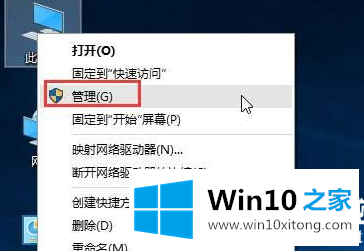
2.然后依次打开计算机管理窗口:系统工具本地用户和组用户。

3.然后在右边的列中找到【管理员】,右键点击属性函数。
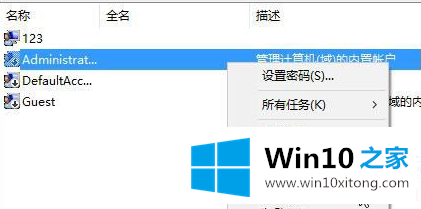
4.然后在窗口中,取消选中“帐户已禁用”,并单击“应用确定”保存设置。
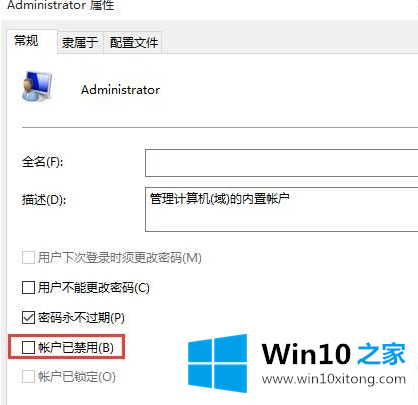
以上是边肖为大家编译的Win10运行程序提示的不可信解决方案。想了解更多系统软件内容,可以关注win10 Home!
到这里,小编已经把Win10运行程序提示不受信任图解的操作教程全部给大家说得很详细了,继续关注本站,更多的windows系统相关问题,可以帮你解答。